如何使用谷歌数据恢复工具从iOS切换到安卓
因此,您从iOS 切换并购买了一部新的 Android 手机。首先,欢迎!你请客了。假设您不想在新设备上从头开始,您可能想从 iPhone 中取出一些旧东西。将数据从一个生态系统迁移到另一个生态系统的前景似乎令人望而生畏,但现代 Android 手机使它成为一个轻松的过程。
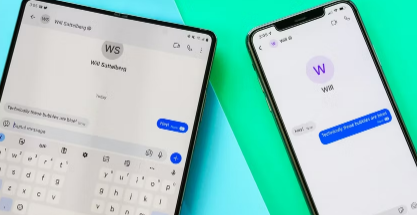
此处描述的步骤并不直接适用于三星手机,三星手机使用类似但不同的工具,称为 Smart Switch。
如何通过 USB 数据线使用 Google 数据恢复工具
许多 Android 手机,包括Google Pixel系列,都使用 Google 数据恢复工具将数据从旧手机无缝移动到新手机。您所需要的只是一根适用于两部手机的 USB 数据线(或一个 Google 帐户和一个 Wi-Fi 连接——更多内容见下文)。下面介绍如何通过闪电转 USB 数据线使用 Google 数据恢复工具。
打开您的新 Android 手机并开始设置。
当提示复制应用程序和数据时,点击下一步。
在随后的屏幕上(使用您的旧设备),点击下一步。
在随后的屏幕上(使用旧设备的电缆),点击下一步。最近的 iPhone 附带闪电转 USB-C 线缆。如果您没有适合新旧手机 USB 端口的数据线,请点击无数据线以继续通过您的 Wi-Fi 网络(更多信息见下文)。
将 iPhone 的充电线插入 Lightning 端口,然后轻点“下一步”。
将数据线的另一端连接到您的 Android 手机。该过程自动继续。
一旦您的手机相互绑定,请在您的 iPhone 上点击信任。
输入您的密码以批准连接。
在您的新 Android 手机上,您应该会看到设备已连接。点击下一步。
出现提示时登录您的 Google 帐户。
在“选择要复制的内容”屏幕上,选择要从 iPhone 复制到 Android 手机的数据类型,然后点按“复制”。
选择您 iPhone 上的哪些应用程序,以便在您的新 Android 手机上重新安装。选择您要复制的应用程序,然后点按复制。并非所有 iOS 应用程序都具有 Android 等效项,并且此过程可能会遗漏一些现有的应用程序。
免责声明:本文为转载,非本网原创内容,不代表本网观点。其原创性以及文中陈述文字和内容未经本站证实,对本文以及其中全部或者部分内容、文字的真实性、完整性、及时性本站不作任何保证或承诺,请读者仅作参考,并请自行核实相关内容。




